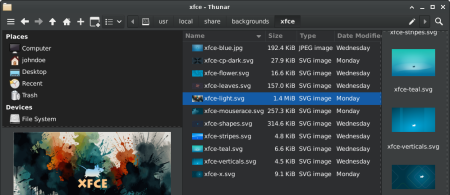Aby wykonać zrzut ekranu z opóźnieniem w systemie Debian, możesz skorzystać zarówno z wbudowanych narzędzi środowiska graficznego (np. GNOME, KDE Plasma, Xfce), jak i dedykowanych aplikacji terminalowych. Poniżej znajdziesz szczegółowy poradnik opisujący różne metody wraz z praktycznymi przykładami i wyjaśnieniami.
1. Jak działa zrzut ekranu z opóźnieniem?
Zrzut ekranu z opóźnieniem pozwala odczekać kilka sekund przed wykonaniem zdjęcia ekranu. Jest to szczególnie przydatne, gdy musisz rozwinąć menu, przygotować okno dialogowe lub umieścić wskaźnik myszy w konkretnym miejscu przed zrobieniem screena.
2. Zrzut ekranu z opóźnieniem w popularnych środowiskach graficznych
GNOME (domyślne środowisko w Debianie)
-
Wbudowane narzędzie GNOME Screenshot –
- Otwórz menu aplikacji i wybierz „Zrzut ekranu” (ang. Take Screenshot).
- W oknie dialogowym wybierz typ zrzutu (cały ekran, okno, zaznaczony obszar).
- Zaznacz opcję ustawienia opóźnienia (np. 3 lub 5 sekund).
- Naciśnij „Wykonaj zrzut ekranu” (Take Screenshot) i przygotuj ekran.
- Plik zostanie zapisany w folderze Obrazy.
-
Z terminala –
bash gnome-screenshot --delay=5Ten polecenie wykona zrzut po 5 sekundach i zapisze plik graficzny w domyślnej lokalizacji (najczęściej: ~/Obrazy).
KDE Plasma
- Spectacle (domyślne narzędzie w KDE):
- Naciśnij Print Screen lub uruchom aplikację Spectacle.
- W głównym oknie wybierz rodzaj zrzutu (cały ekran, okno, obszar).
- Ustaw wartość „Opóźnienie” w sekundach.
- Kliknij „Zrób zrzut ekranu” i ustaw ekran według potrzeb.
- Plik możesz od razu zapisać, skopiować lub edytować.
Xfce
- Xfce4-screenshooter –
- W menu znajduje się narzędzie „Zrzut ekranu” (Screenshooter).
- Można ustawić typ zrzutu oraz opóźnienie w sekundach.
- Po kliknięciu przycisku zrzutu rozpoczyna się odliczanie, po którym obraz zostanie zapisany.
3. Narzędzia terminalowe
scrot (szybki, lekki, z opcją opóźnienia)
- Instalacja:
bash sudo apt install scrot - Wykonanie zrzutu po 5 sekundach:
bash scrot -d 5Domyślnie zrzut trafi do katalogu domowego z nazwą zawierającą datę i godzinę. Możesz również podać własną nazwę pliku:bash scrot -d 10 ~/Obrazy/myscreen.png
flameshot (więcej opcji edycji i wysyłka do chmury)
- Instalacja:
bash sudo apt install flameshot - Wykonanie zrzutu po 4 sekundach:
bash flameshot gui --delay 4000(Liczba milisekund — tu: 4000 ms = 4 s)
4. Zrzut ekranu wybranego obszaru lub okna z opóźnieniem (przykłady)
GNOME Screenshot – z terminala
- Wybrany obszar po 6 sekundach:
bash gnome-screenshot --area --delay=6
5. Najczęstsze lokalizacje plików
- Domyślnie zrzuty ekranu zapisywane są w folderze Obrazy użytkownika, czyli:
/home/NAZWA_UŻYTKOWNIKA/Obrazy.
6. Najczęstsze problemy i ich rozwiązania
- Brak narzędzi – Zainstaluj brakujące programy (np.
gnome-screenshot,scrot,flameshot) przezapt. - Brak uprawnień do zapisu – Sprawdź prawa do folderu zapisu lub wybierz lokalizację, do której masz dostęp.
- Inne środowiska graficzne – Sprawdź dokumentację swojego środowiska lub skorzystaj z narzędzi terminalowych.
7. Podsumowanie – Najpopularniejsze polecenia
-
GNOME:
gnome-screenshot --delay=3 -
KDE (Spectacle):
uruchom Spectacle, ustaw opóźnienie, kliknij „Zrób zrzut ekranu” -
Xfce:
xfce4-screenshooter -d 5 -
Scrot (terminal):
scrot -d 10 ~/Obrazy/screen.png -
Flameshot:
flameshot gui --delay 2000(opóźnienie w milisekundach)
Wskazówka – Warto przetestować kilka narzędzi, aby znaleźć to, które najlepiej odpowiada Twoim potrzebom. W przypadku nietypowych środowisk czy minimalnych instalacji, najpewniej sprawdzi się narzędziowy scrot.